MacOS의 현재 프로세스 보기와 강제종료하기
맥북을 사용하다 보면 가끔씩 사용하는 프로그램이 죽어버리는 경우가 있어요. 이게 맥OS에서만 발생하는 것은 아니고 윈도 OS에서도 발생하는데, 윈도를 주로 사용하는 저로서는 쉽게 해결할 수 있으나 MacOS에서는 어디를 어떻게 손봐야 할지 난감한 경우가 생기더라고요.
그래서 MacOS에서 현재 진행되고 있는 프로세스가 무엇이 있으면 자원은 얼마나 잡아먹고 있는지 보는 방법과 그 프로세스를 강제로 종료시키는 방법을 말해 보려고 해요.
증상
저는 이전에 Docker를 맥북에 설치를 했는데, 어느 순간부터 컴퓨터를 켜면 이 Docker가 실행은 되는데 정상적으로 실행이 되지 않고 에러를 뱉어 내고 있었어요.
exit버튼을 아무리 눌러대도 종료가 안돼요.
그래서 찾아봤습니다.
해결 방법
윈도에서는 작업관리자라고 하는데, 맥에서는 활성 상태 보기 라는 명칭으로 사용하더라고요.
이제 이 활성 상태 보기를 열어야 하는데, 몇 가지 방법이 있습니다.
- 응용프로그램에서 찾기 첫 번째는 파인더 탐색기의 왼쪽 메뉴에 있는
응용프로그램에서 찾을 수 있어요.응용프로그램>유틸리티>활성 상태 보기아이콘이 떡~하니 보입니다. 이것을 실행시키면 돼요.
- 스포트라이트를 이용해서 찾기 맥OS의 강력한 기능 중 하나인 스포트라이트 기능을 이용해서 찾는 방법이에요. 언제 어디서나
command + 스페이스바를 누르면 원하는 것을 찾을 수 있는 스포트라이트 창이 뜨거든요. 이 창에 활성 상태 보기라는 단어를 작성하고 선택하면 그 화면을 볼 수가 있어요.
활성 상태 보기
이렇게 현재 맥북에서 사용되고 있는 모든 프로세스들이 보여요.
그중에 (응답없음) 또는 죽어있는 것 같은 프로세스를 선택해고 더블클릭을 하세요.
그러면 해당 프로세스의 상세정보를 볼 수 있는데, 하단에 종료 버튼이 보이죠?
종료 버튼을 누르면 해당 프로세스가 종료가 되고 문제가 해결이 됩니다.
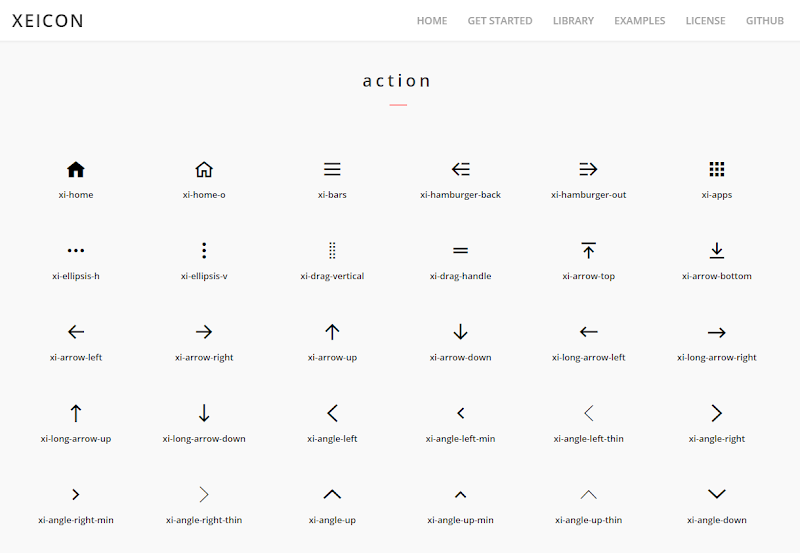
Comments